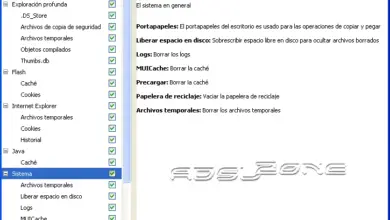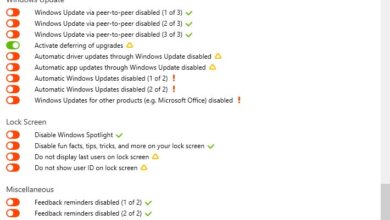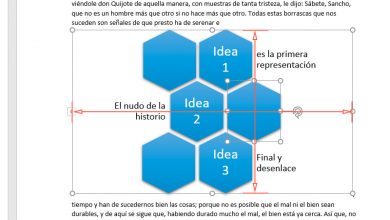Comment mettre à jour un Samsung Smart TV rapidement et facilement? Guide étape par étape
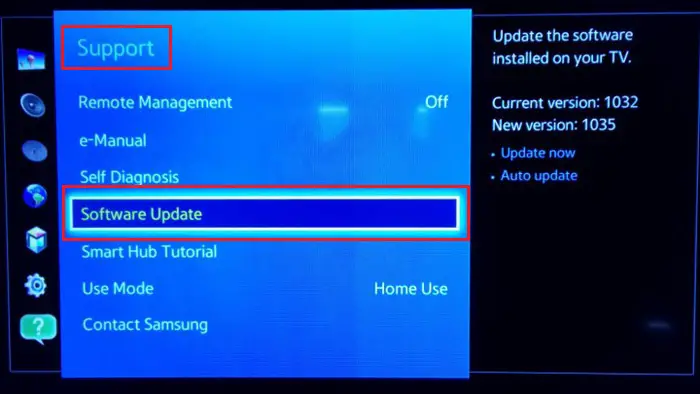
La télévision traditionnelle a été laissée pour compte pour faire place à la télévision intelligente . Téléviseurs qui vous permettent de vous connecter à Internet, d’utiliser des applications, de jouer à des jeux, de parcourir ou de reproduire toutes sortes de contenus numériques sans avoir besoin de recourir à d’autres appareils. Les Smart TV Samsung sont parmi les plus renommées acquises par la polyvalence et la possession d’une interface simple.
Avec eux, les gens peuvent passer du visionnage d’une chaîne de télévision traditionnelle à la lecture d’une vidéo sur YouTube tout en enregistrant un film diffusé sur une chaîne différente. De nombreuses tâches différentes peuvent être effectuées en même temps. Étant un appareil beaucoup plus complexe que les anciens, il nécessite une certaine maintenance pour éviter les failles de sécurité , les problèmes d’incompatibilité ou simplement pour améliorer les fonctions dont il dispose.
Vous devez télécharger et installer de temps à autre de nouvelles versions du système. Si vous n’avez aucune idée de la méthode à suivre, nous vous expliquons ici comment mettre à jour le logiciel de votre Samsung Smart TV. Ce guide étape par étape explique toute la procédure à effectuer, une procédure qui peut également être utile avec d’autres marques de téléviseurs en raison de la similitude qui existe.
Étapes pour installer la nouvelle version du micrologiciel de mon Samsung Smart TV
Pour garder votre téléviseur à jour et lui permettre de lire du contenu dans des formats plus différents, ainsi que de maintenir de meilleures performances, nous allons vous expliquer les étapes pour installer la nouvelle version du micrologiciel de votre Samsung Smart TV.
Il existe deux méthodes:
- Celui qui est réalisé à partir de la télévision elle-même sur Internet
- Un autre manuel qui nécessite une clé USB
Par Internet
Le processus de mise à jour du système Samsung TV est entièrement automatique , ne nécessitant que l’acceptation de l’utilisateur lorsqu’il y a une nouvelle version. Pour que cela soit possible, cependant, il est nécessaire d’avoir une connexion Internet active configurée sur la Smart TV . Comment? Comme suit:
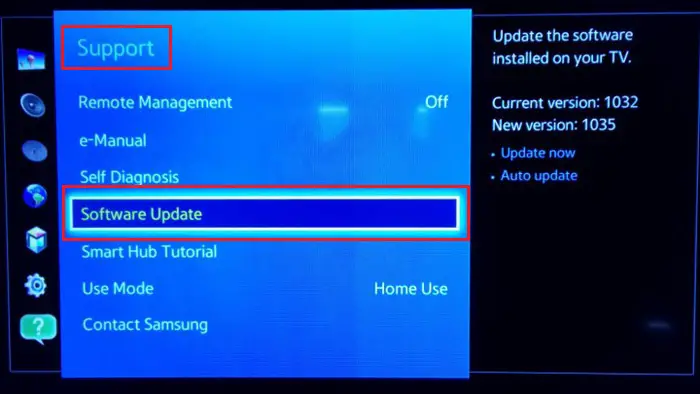
- Avec le téléviseur allumé, appuyez sur le bouton «Accueil» ou «Menu» de votre télécommande.
- Après cela, utilisez les flèches pour vous déplacer dans les menus et faites défiler vers le bas pour marquer la section «Réseau» . Cliquez sur » Ok » pour entrer.
- Maintenant, allez dans la section «Configuration du réseau» et appuyez à nouveau sur le bouton pour avancer.
- Choisissez le type de connexion que vous allez utiliser (câble ou Wi-Fi). En cas d’utilisation du sans fil, continuez à avancer.
- Choisissez votre réseau domestique ou celui que vous allez utiliser en cliquant dessus.
- Entrez le mot de passe d’accès établi.
- Attendez que le test de connexion soit effectué et que le téléviseur se connecte à Internet.
- Vous avez terminé la configuration.
À partir de maintenant, votre Smart TV recherchera automatiquement les nouvelles mises à jour du micrologiciel lors de sa mise sous tension , si vous n’avez pas désactivé l’option dans les paramètres. S’il le détecte, il vous informera de son existence et vous demandera si vous souhaitez le télécharger pour l’installer . Appuyez sur le bouton » Ok » à ce moment pour accepter et attendre que le processus automatique se poursuive.
Par USB
Le processus de mise à jour USB est un peu plus manuel que le précédent. Voici ce que vous devez faire si vous optez pour cette alternative:
«MISE À JOUR
Voulez-vous installer la dernière version du logiciel pour votre téléviseur de la plus célèbre marque coréenne? ENTREZ ICI
et téléchargez la dernière
VERSION
FACILE et RAPIDE
»
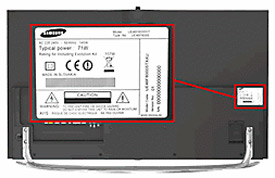
- Ouvrez le navigateur Web sur votre PC et accédez à l’URL suivante: www.samsung.com/es
- Une fois dans la page principale de Samsung, allez dans le moteur de recherche , cliquez dessus et écrivez le modèle exact de votre téléviseur ( vous devriez le voir d’abord sur l’autocollant au dos de celui-ci ). Entrez le résultat qui lui correspond.
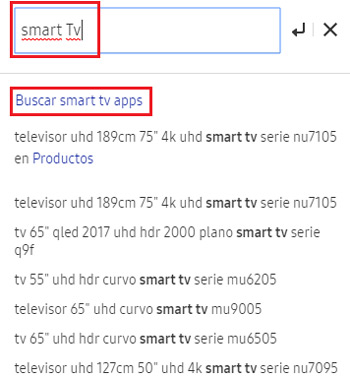
- Faites défiler vers le bas jusqu’à ce que vous trouviez la section «Manuel de l’utilisateur et téléchargements» . Dans celui-ci, cliquez sur le bouton » Voir plus de contenu «.
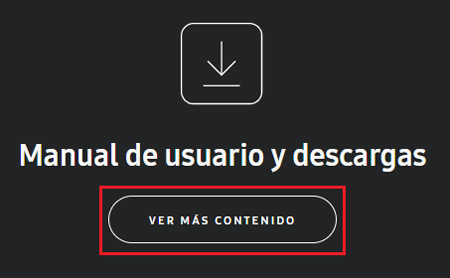
- Regardez dans la section » Téléchargements » et cliquez sur le bouton de téléchargement à côté de l’option « Mettre à jour le fichier (type USB) «. Il est important que vous choisissiez celui avec la date la plus récente.

- Une fois le téléchargement terminé sur votre ordinateur, connectez une clé USB avec plus de 1 Go d’espace libre si possible et copiez-y le fichier.
- Une fois la copie terminée, retirez l’appareil et connectez-le maintenant à la Smart TV que vous souhaitez mettre à jour. Dans le cas où il s’agit d’un fichier compressé, vous devez l’avoir décompressé avant.
- Allumez le téléviseur et entrez dans le menu avec le bouton correspondant sur la télécommande.
- Faites défiler le menu jusqu’à la section «Assistance technique» ou « Assistance » et entrez-la en appuyant sur votre commande.
- Maintenant, cochez l’option «Mise à jour du logiciel» et accédez-y.
- Cochez la case pour utiliser USB.
- Enfin, cliquez sur «Mettre à jour maintenant» . Le processus commencera.
- Attendez qu’il se termine et que le téléviseur redémarre. Le micrologiciel de votre téléviseur Samsung dispose déjà de la dernière version.
Comment connaître la version du micrologiciel que j’ai installée sur ma Smart TV?
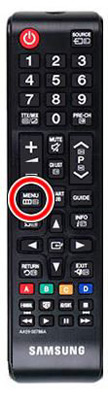 Avant d’installer quoi que ce soit, il est important que vous sachiez quelle est la version actuelle du système sur votre Smart TV. Au cas où vous auriez des doutes sur la façon de le savoir, nous allons vous expliquer comment connaître la version du firmware que vous avez installée sur votre Smart TV, à la fois dans le cas de Samsung et dans bien d’autres.
Avant d’installer quoi que ce soit, il est important que vous sachiez quelle est la version actuelle du système sur votre Smart TV. Au cas où vous auriez des doutes sur la façon de le savoir, nous allons vous expliquer comment connaître la version du firmware que vous avez installée sur votre Smart TV, à la fois dans le cas de Samsung et dans bien d’autres.
Pour ce faire, vous devez suivre ces étapes:
- Allumez votre téléviseur et appuyez sur le bouton menu de votre télécommande.
- Maintenant, descendez dans la section «Support technique» ou «Assistance» et entrez-la.
- Dans celui-ci, redescendez pour accéder à la section «Contacter Samsung» . Clique dessus.
- Sur l’écran qui apparaît, recherchez le champ «Version du logiciel» ou «Version du micrologiciel» . Ce qui apparaît ici est la version que vous avez actuellement installée sur votre smart tv.
Une fois que vous connaissez ces informations, vous pouvez maintenant choisir la révision de firmware la plus appropriée pour votre téléviseur . Le téléchargement des versions précédentes du système et leur installation n’est pas possible, car le système les rejette, il est donc nécessaire d’effectuer ces étapes avant de mettre à jour quoi que ce soit.
Si vous avez des questions, laissez-les dans les commentaires, nous vous répondrons dans les plus brefs délais, et cela sera également d’une grande aide pour plus de membres de la communauté. Je vous remercie!